酷邮Koomail发送大附件的两种方法
出处:Koomail 作者:Koomail 时间:2007-8-26 23:46:23
上一篇教程中,和大家一起分享了酷邮Koomail中关于附件的导入导出的几种方法,今天再和大家分享下酷邮Koomail发送大附件的两种方法。 大家想发送比较大的附件,平常的邮件客户端往往不能满足发送大附件的需求,但酷邮Koomail独有的“分割发送”和“压缩分卷发送”会让用户不再为大附件的发送为难,真正让你“想发就发,发的痛快”,现在就赶快和大家分向下发送的技巧吧!
一:分割发送,适用于<50M的附件
点击“写信”按钮,跳出来写信的对话框,利用我上一篇教给大家的导入附件的三种方式大家把想要发送的大附件导入进来,写好信后,为了能让大附件的信成功快速的发送,点击“分割发送”按钮(图一),并在跳出来的窗口中选择分割的单位(图二),然后点击确定,信件就会分割的发送出去。但大家不要担心,只要对方使用的是邮件客户端软件,点击收下来的任意一封分割的邮件(图三),就会自动合并成一封邮件,非常轻松方便。所以一般<50M附件,我们可以采用“分割发送”的形式发送出去
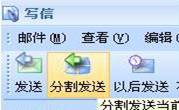 (图一)
(图一) 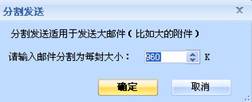 (图二)
(图二)
 (图三)
(图三)
二:压缩分卷发送,适用于>50M的附件
如果大于50M的附件很多人都认为肯定发不出去了,但是,koomail独有的压缩分卷发送方式教你轻松解决这个难题,不管多大邮件,都能帮你轻松搞定。首先,要先把你想要发送的附件在“WinRAR 压缩文件”软件下,进行分卷压缩(图四),然后在跳出来的对话框中选择左下角的“压缩分卷大小”一般选择3’5就是1.4M大小的分卷(图五),
 (图四)
(图四)  (图五)
(图五)
在按下“确定”,你的大文件就会分成1.4M大小的无数个小文件,然后把这些小文件导出到koomail写信的对话框,再按“邮件”选择中“每封附件一封邮件“发送。(图六) (图六)
(图六)
这样就可以很好的实现大邮件的发送了,从而避免了大附件因为体积大而发不出去的难题。而对方只需保存一个个的小附件,再解压缩就成为一个完整的大附件了。
怎么样,酷邮Koomail针对附件这块的管理是不是很好用呢,希望有更多的人可以即可体验到对附件管理的乐趣中来!
| 自由广告区 |
| 分类导航 |
| 邮件新闻资讯: IT业界 | 邮件服务器 | 邮件趣闻 | 移动电邮 电子邮箱 | 反垃圾邮件|邮件客户端|网络安全 行业数据 | 邮件人物 | 网站公告 | 行业法规 网络技术: 邮件原理 | 网络协议 | 网络管理 | 传输介质 线路接入 | 路由接口 | 邮件存储 | 华为3Com CISCO技术 | 网络与服务器硬件 操作系统: Windows 9X | Linux&Uinx | Windows NT Windows Vista | FreeBSD | 其它操作系统 邮件服务器: 程序与开发 | Exchange | Qmail | Postfix Sendmail | MDaemon | Domino | Foxmail KerioMail | JavaMail | Winwebmail |James Merak&VisNetic | CMailServer | WinMail 金笛邮件系统 | 其它 | 反垃圾邮件: 综述| 客户端反垃圾邮件|服务器端反垃圾邮件 邮件客户端软件: Outlook | Foxmail | DreamMail| KooMail The bat | 雷鸟 | Eudora |Becky! |Pegasus IncrediMail |其它 电子邮箱: 个人邮箱 | 企业邮箱 |Gmail 移动电子邮件:服务器 | 客户端 | 技术前沿 邮件网络安全: 软件漏洞 | 安全知识 | 病毒公告 |防火墙 攻防技术 | 病毒查杀| ISA | 数字签名 邮件营销: Email营销 | 网络营销 | 营销技巧 |营销案例 邮件人才:招聘 | 职场 | 培训 | 指南 | 职场 解决方案: 邮件系统|反垃圾邮件 |安全 |移动电邮 |招标 产品评测: 邮件系统 |反垃圾邮件 |邮箱 |安全 |客户端 |